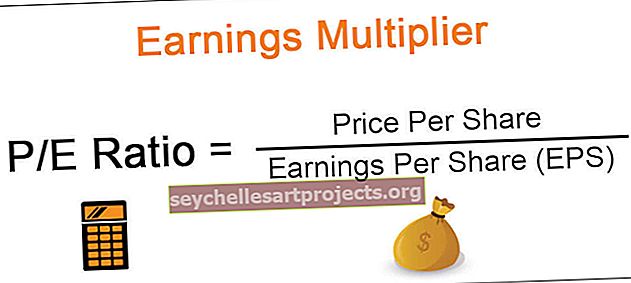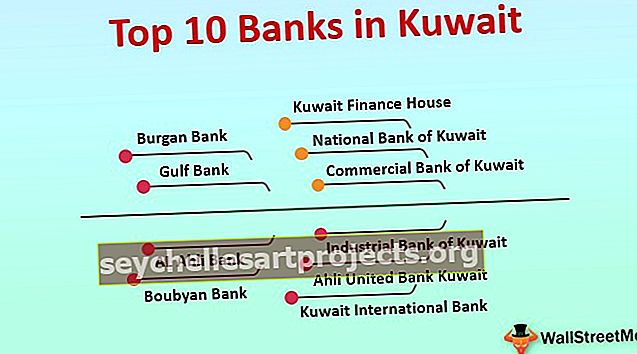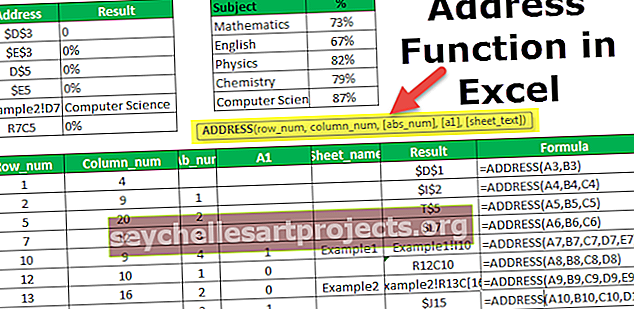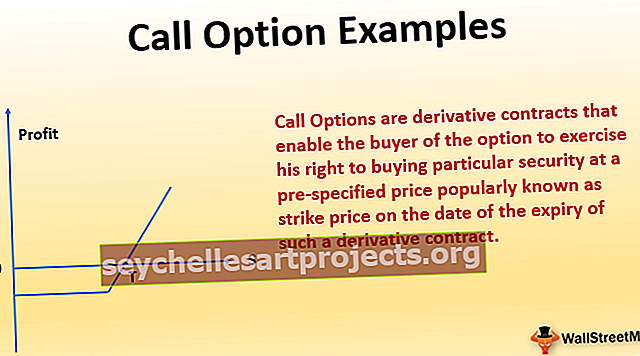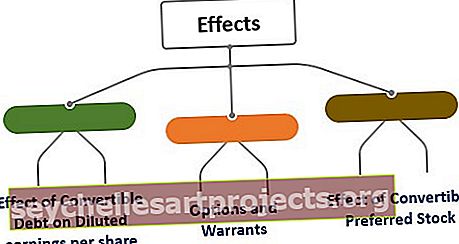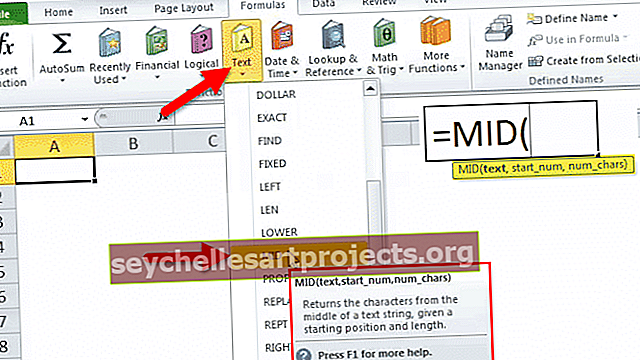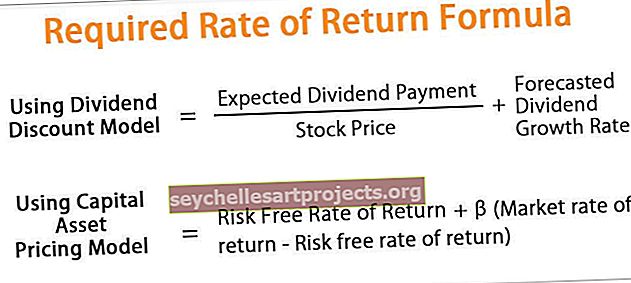UN funkcija programmā Excel (formula, piemēri) | Kā lietot un izmantot programmu Excel
UN Funkcija programmā Excel
AND funkcija programmā Excel ir klasificēta kā loģiska funkcija; tas atgriež tikai divas vērtības, kas ir TRUE un FALSE. Šis UN excel pārbauda norādīto nosacījumu un atgriež vērtību PATIESA, ja nosacījumi tiek izpildīti kā PATIESI, pretējā gadījumā tas atgriež FALSE. Šo funkciju bieži lieto kopā ar citām Excel funkcijām, un programmā Excel var ievērojami paplašināt darblapas iespējas.
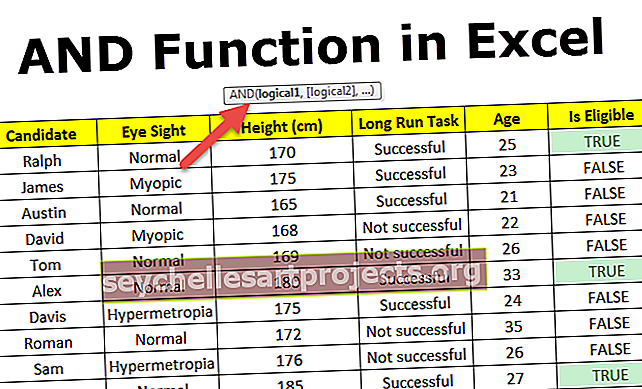
Un Formula programmā Excel

Šo UN formulu varētu uzrakstīt arī kā
UN (nosacījums1, [nosacījums2],…)
Funkcijas UN skaidrojums programmā Excel
1. loģiskais ir pirmais nosacījums vai vērtējamā loģiskā vērtība
2. loģiskais ir izvēles arguments, ir otrais vērtējamais nosacījums vai loģiskā vērtība
Atkarībā no situācijām un prasībām var būt loģiskākas izteiksmes (nosacījumi), ko pārbaudīt.
UN funkcija Excel atgriež PATIESU, ja visi nosacījumi ir PATIESI. Tas atgriež FALSE, ja kāds no nosacījumiem ir FALSE.

Ja visas loģiskās izteiksmes vērtē kā PATIESA (pirmais gadījums), funkcija AND excel atgriezīs vērtību PATIESA un, ja kāda no loģiskajām izteiksmēm novērtēs FALSE (otrā, trešā un ceturtā lieta), AND in excel atgriezīs FALSE.
Ja loģiskās izteiksmes arguments tiek novērtēts kā skaitlis, tad Būla loģiskās vērtības TRUE / FALSE vietā vērtība nulle tiek uzskatīta par FALSE un visa vērtība, kas nav nulle, kā TRUE.

Funkciju excel bieži izmanto ar tādām funkcijām kā IF, OR un citām funkcijām.
Kā lietot un izmantot programmu Excel
UN funkcija Excel ir ļoti vienkārša un viegli lietojama. Izprotim AND funkcijas darbību Excel ar piemēriem.
Šo AND Function Excel veidni varat lejupielādēt šeit - UN Function Excel veidneUN Excel 1. piemērā
Ir 10 spēlētāji, un katram ir jāiztīra visi 3 līmeņi, lai kļūtu par uzvarētāju, tas ir, ja spēlētājam ir skaidrs 1., 2. un 3. līmenis, viņš / viņa būs cits uzvarētājs, ja neizdosies notīrīt kādu no līmeņiem, kurus viņš / viņa viņa izgāzīsies un netiks pasludināta par uzvarētāju.

Mēs izmantosim AND funkciju excel, lai pārbaudītu, vai kāds no līmeņiem nav skaidrs, vai viņš / viņa nav uzvarētājs. Tātad, piemērojot kolonnas E formulu AND.
 Izeja:
Izeja:
Spēlētājs 2 un spēlētājs 10 ir notīrījis visus līmeņus, tāpēc visi loģiskie nosacījumi ir PATIESI, tāpēc AND Excel funkcijas deva Izejai PATIESU un atpūtai, ja kāds no visiem trim līmeņiem netika notīrīts, loģiskā izteiksme, kas novērtēta kā FALSE un AND programmā Excel radīja FALSE produkciju.

UN Excel 2. piemērā
Izmantojot AND Excel funkciju ar IF funkciju
Ir saraksts ar studentiem ar viņu procentuālajām daļām, un mēs vēlamies uzzināt pakāpes, kur pakāpes kritēriji ir parādīti zemāk tabulā:

Ja procentuālais daudzums ir lielāks par 90%, tad atzīme būs A +, kad procentuālā attiecība ir lielāka vai vienāda ar 90% un mazāka par 80%, tad atzīme būs A, un līdzīgi arī citas pakāpes, kuru pamatā ir procents, un students ir izgāzies ir mazāks par 40%.

Formula, kuru mēs izmantosim, ir
= IF (B2> 90, “A +”, IF (UN (B280), “A”, IF (UN (B275), “B +”, IF (UN (B270), “B”, IF (UN (B260)) , “C +”, IF (UN (B250), “C”, IF (AND (B240), “D”, “FAIL”)))))))
Lai aprēķinātu studenta pakāpi, mēs esam izmantojuši ligzdotos IF programmā Excel ar vairākām AND excel funkcijām.
Ja formula pārbauda nosacījumu un dod nosacījuma vērtības izvadi, ja TRUE citādi, tā atgriež vērtību, ja FALSE.
= ja (loģisks_tests, [vērtības_if_TRUE], [vērtības_if_FALSE])
Pirmais loģiskais tests šajā gadījumā ir B2> 90 , ja tā ir PATIESA, tad pakāpe ir “A +”, ja šis nosacījums nav PATIESA, ja pārbauda paziņojumu aiz komata un tas atkal ievadīja citu nosacījumu if, kurā mums ir 2. testa nosacījumi, proti, ja procenti ir lielāki par 80 un procenti ir mazāki vai vienādi ar 90, loģiskie apgalvojumi ir
B280
Tā kā mums kopā jāpārbauda divi nosacījumi, mēs izmantojām funkciju AND Excel. Tātad, ja B280 ir PATIESA, pakāpe būs “A”, ja šis nosacījums nav PATIESA, ja pārbauda paziņojumu pēc komata un tas atkal ievada citu IF nosacījumu un turpinās pārbaudīt katru paziņojumu līdz pēdējās iekavas aizvēršanai. Pēdējā IF paziņojumā tā pārbauda 40 procentus, līdz ar to pēdējais IF paziņojums novērtē “D” pakāpi, bet citu - “FAIL”.

UN Excel 3. piemērā
Funkcijas AND excel izmantošana ar IF funkciju
B slejā ir darbinieku saraksts un pārdošanas summa, pamatojoties uz viņu pārdošanas summu, katram darbiniekam tiek piešķirti stimuli. Pārdošanas veicināšanas kritēriji ir

Mums ir jāaprēķina katra darbinieka stimuls, pamatojoties uz viņa sniegumu pārdošanas pamatu uzlaušanā, pamatojoties uz tabulā iepriekš minētajiem kritērijiem

Romāns pārdeva 3000 ASV dolāru, viņš saņems stimulējošo summu 400 ASV dolāru apmērā, un Deivids un Toms nespēja pat uzlauzt 1000 ASV dolāru pārdošanas minimālos pārdošanas kritērijus stimulam, tādējādi viņi nesaņems nekādu stimulu.
Formula, kuru mēs izmantosim, ir
= IF (UN (B2> = 3000), 400, IF (UN (B2> = 2000, B2 = 1500, B2 = 1000, B2 <1500), 100,0))))
Mēs atkal esam izmantojuši Nested IF excel apstākļos ar vairākām AND Excel funkcijām, pārbaudot visus loģiskos nosacījumus iepriekšminētajā formulā, lai aprēķinātu darbinieka pārdošanas stimulu, pamatojoties uz viņa / viņas veikto pārdošanas summu.


Deivids un Toms nespēja izpildīt stimulēšanas kritērijus, tāpēc viņu stimula summa ir 0 ASV dolāri.
UN funkcijas ligzdošana programmā Excel
Ligzdošana nozīmē AND in excel izmantošanu kā argumentu pašā funkcijā. Ligzdošanas funkcijas programmā Excel attiecas uz vienas funkcijas izmantošanu citas funkcijas iekšpusē. Programma Excel ļauj ligzdot līdz 64 funkciju līmeņiem.
UN Excel 4. piemērā
Ir saraksts ar kandidātiem, kuri ieradās norīkošanai armijā un kuriem ir noteikti atlases nosacījumi.
Piemērotības kritēriji: Vecumam jābūt lielākam par vai vienādam ar 18, bet mazākam par 35 gadiem ar augstumu, kas lielāks par 167 cm, redzei jābūt normālai un veiksmīgi izpildītam ilgtermiņa uzdevumam

Šeit mēs izmantosim Nested AND in Excel, lai pārbaudītu atbilstības kritērijus.
Formula, kuru mēs izmantosim, ir
= UN (B2 = “Normāls”, C2> 167, D2 = “Veiksmīgs”, UN (E2> = 18, E2 <35))
Kā redzat, mēs esam izmantojuši vairākus loģiskus nosacījumus, lai pārbaudītu, vai tie tiek vērtēti kā PATIESI, un attiecībā uz vecumu, mēs atkal esam izmantojuši AND funkciju programmā Excel, lai pārbaudītu, vai vecums ir lielāks vai vienāds ar 18 un mazāks par 35 gadiem.
Lai pārbaudītu vecuma kritērijus, mēs izmantojām funkciju AND Excel Excel iekšpusē.
 Izeja:
Izeja:
Trīs kandidāti izturēja visus atlases kritērijus, Ralfs, Alekss un Skots. Tādējādi viņu atbilstība tiek aprēķināta kā PATIESA, izmantojot Excel funkciju AND, bet pārējiem kandidātiem - FALSE.

UN funkcijas ierobežošana programmā Excel
AND funkcija programmā Excel var pārbaudīt vairākus nosacījumus, kas nepārsniedz 255 nosacījumus. Excel versijā 2003 AND in excel varētu pārbaudīt līdz 30 argumentiem, bet Excel versijā 2007 un vēlāk tas var apstrādāt līdz 255 argumentiem.
AND funkcija excel atgriež vērtību #Value! Kļūda, ja loģiskie nosacījumi tiek nodoti kā teksts vai virkne.